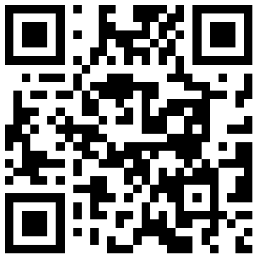
我们在更新完KB4041691补丁,在安装的时候提示失败,并且显示错误代码0x80070002。遇到这种情况不要着急,小编觉得应该是和系统的相关服务缺失有关系,可以尝试还原服务项目即可。
方法一:
1、按下快捷键“win+r”打开运行,输入“”,
查看“windows update、app readiness、Cryptographic Services、
Background Intelligent Transfer Service、Windows Installer”是否是正常开启的状态。

2、C盘空间预留确保25GB以上。
3、如果有外接设备,将外接设备移除。
4、把“C:$WINDOWS.~BT”这个文件夹删除,建议做一个文件备份。
5、如果有,打开第三方防护以及优化软件,查看优化项目列表里面是否有系统服务,将优化项目还原。
6、是否有安装“winrar,Mactype”,“火绒”,“start back,WindowsBlinds”卸载再查看。
方法二:
1、点击任务搜索栏—>输入cmd—>右键点击搜索结果中的"命令提示符"—>以管理员身份运行

2、在打开的命令提示符窗口中运行:
net stop wuauserv
net Stop cryptSvc
ren C:WindowsSoftwareDistribution
ren C:WindowsSystem32catroot2 catroot201d
net Start wuauserv
net start cryptSvc

方法三:
1、卸载设备中的第三方安全软件和系统优化软件 (如果有的话)。
2、按“Windows 徽标键+R”,输入“msconfig”,回车启动系统配置页面。
点击“服务”>“隐藏所有 Microsoft 服务”,点击“全部禁用”。

3、鼠标右击任务栏,启动任务管理器。点击“启动”选项卡,将所有的启动项全部禁用。
4、通过开始菜单重启设备 (请选择重启设备,不要选择关机后再开机)。
 新型国际关系内容是什么
新型国际关系内容是什么  稔恶不悛是什么意思?
稔恶不悛是什么意思?  柴米油盐是什么意思?
柴米油盐是什么意思?  华北华东华南华中分别指什么地区
华北华东华南华中分别指什么地区  印尼人口2020总人数口是多少
印尼人口2020总人数口是多少  白雪阳春是什么意思?
白雪阳春是什么意思?  风鬟雾鬓是什么意思?
风鬟雾鬓是什么意思?  我国社会主要矛盾的三次变化
我国社会主要矛盾的三次变化  仓鼠宝宝的伪冬眠现象需谨慎
仓鼠宝宝的伪冬眠现象需谨慎  精灵鲨是什么动物
精灵鲨是什么动物  关于宠物遗体的恰当处理方式有哪些?
关于宠物遗体的恰当处理方式有哪些?  龙凤锦鲤是什么鱼
龙凤锦鲤是什么鱼  怎么训练狗狗完成动作?坐下,握手,开枪等。
怎么训练狗狗完成动作?坐下,握手,开枪等。  美龄粥的做法
美龄粥的做法  如何饲养天牛 天牛吃什么东西
如何饲养天牛 天牛吃什么东西  初步辨别狗狗呕吐是什么原因引起的?
初步辨别狗狗呕吐是什么原因引起的?  解析四柱命理学中古书所说的寿考命局都有哪些特点
解析四柱命理学中古书所说的寿考命局都有哪些特点  梦见以前的搭档预测什么 梦见以前合作过的人
梦见以前的搭档预测什么 梦见以前合作过的人  八字中推断命主贫富时为什么要理清财与日主的关系
八字中推断命主贫富时为什么要理清财与日主的关系  五福是哪五福 五福临门的五福是什么
五福是哪五福 五福临门的五福是什么  命理学中偏官与正官对命主一生的职业都有哪些影响
命理学中偏官与正官对命主一生的职业都有哪些影响  四柱命理学中盖头截脚与天覆地载理论都有哪些特点
四柱命理学中盖头截脚与天覆地载理论都有哪些特点  四柱命理学中为什么说孔祥熙的命造是母旺子衰格局
四柱命理学中为什么说孔祥熙的命造是母旺子衰格局  八字命理中导致命主有牢狱之灾的格局都有哪些特点
八字命理中导致命主有牢狱之灾的格局都有哪些特点 



